ドコモで利用している電話番号を他社でご利用するためには、ドコモでまずはMNP予約番号を発行しなくてはいけません。
これはどこの携帯会社でも同様です。
MNP予約番号の発行が・・・
『めんどくさい』『ややこしい』と思いますが、
携帯会社によってやり方はいくつかあり、手順が簡単なものもあります。
この記事ではドコモからの予約番号発行の方法や注意点などをまとめて説明します。
予約番号を発行する前に・・・
■事前知識 4 項目!
有効期限が存在する。
MNPの予約番号には有効期限があります。
有効期限は発行日含む15日間です。
計画をもって取得しましょう。
発行『だけ』では手数料などはかからない!
予約番号を発行しても手数料はかかりません。
手数料などの発生タイミングは他社に移った際に発生します。
発行して料金が発生すると思っている人は安心してください。
※ただし、家族割引を組んでいる場合
発行すると家族割引が外れてしまうので
「やっぱり乗り換えをやめる!」となった場合は
ドコモショップで家族割引の再申し込みが必要になるため注意が必要です。
発行『だけ』では解約にはならない!
手数料同様、発行で解約にはなりません。
あくまで予約番号は、
「電話番号を他社に移行する為の予約を行う番号」
というイメージだと思ってください。
気軽に発行してしまいましょう。
発行すると一部サービスを受けれない。
予約番号の発行を気軽に行おう!
と言いましたが、発行した際のデメリットもあります。
いくつか紹介します。
・料金プランなどの変更ができない
・家族割引などの変更ができない
・急に壊れて修理等に出せない
etc・・・
といった内容があります。他にもあるようですが、
デメリットとして大きい内容を抜粋しました。
サービス変更などは発行する前に実施しておきましょう。
予約番号の発行方法
予約番号の取得方法によって必要物が存在する。
そちらも含めて説明していきます。
以下は取得方法と取得の際に必要物です。
■電話で取得
→必要物なし。電話に必要情報の回答のみ
■MYドコモで取得
→ログインID、Pass、ネットワーク暗証番号
■お近くのドコモショップで取得
→本人確認書類(免許証やパスポートなど)
電話で予約番号発行!
一番シンプルに感じますが、実は面倒です。
なぜなら乗り換え阻止の引き止めがあります。
ドコモ側からすると解約=損失ですからね。
予約番号を発行には電話がシンプルですが、
プッシュダイヤルがあるため混乱します。
プッシュダイヤルの流れも記載しておきます。
➜ドコモインフォメーションセンター
受付時間:午前9時〜午後8時(年中無休)
・docomoの携帯電話から発信の場合
『151』
・一般電話及び他社携帯電話から発信の場合
「0120-800-000」
さて上記で予約番号発行先は分かったと思います。
次はオペレーターに繋がるまでの道順です。
1⃣インフォメーションセンターに電話をかける
2⃣繋がったら4番「スマホ各種手続き」を選択
3⃣続いて2番「MNP予約番号の発行」を選択
4⃣オペレーターに繋がる
5⃣4桁のネットワーク暗証番号の確認。
※4桁の暗証番号は契約した際に登録しています。
6⃣MNP転出の説明「オペレーターより」
7⃣予約番号無事発行
以上です。
オペレーターからMNPを行う理由であったり移転先のヒアリングがあります。
答えなくても大丈夫ですが、手数料など不安な方は説明を聞きましょう。
MYドコモで予約番号発行!
以下、Web発行手順になります。
必要なのはお持ちの「dアカウント」のみです。
場所がわかりにくいのがネックです。
そちらを紹介しておきます。
※Web手続きの受付時間:9:00~21:30
▶画像でフローを紹介します。
こちらはスマホでの画面を参照しています。
PC等で確認の場合は少し画面が変わります。
1⃣MY docomoへご自身の「dアカウント」でログインをまずしてください。
ログイン後、上部メニューの『お手続き』を選択してください。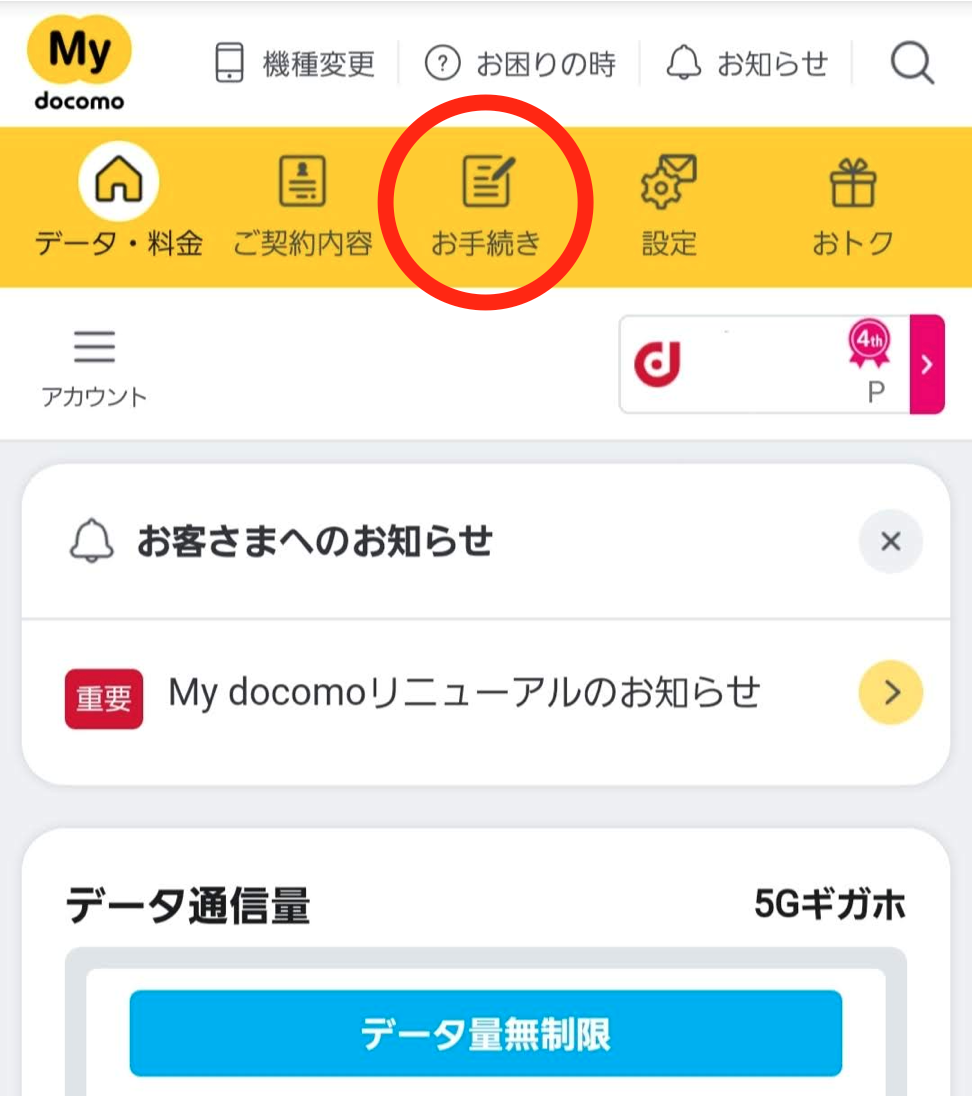
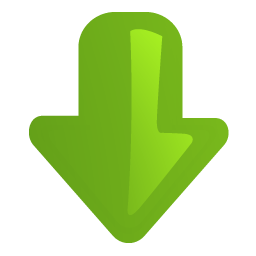
2⃣ページ中央あたりにある検索ワードへ『MNP』入力し検索
検索結果で出てきた『携帯電話ポータビリティ予約(MNP)』を開く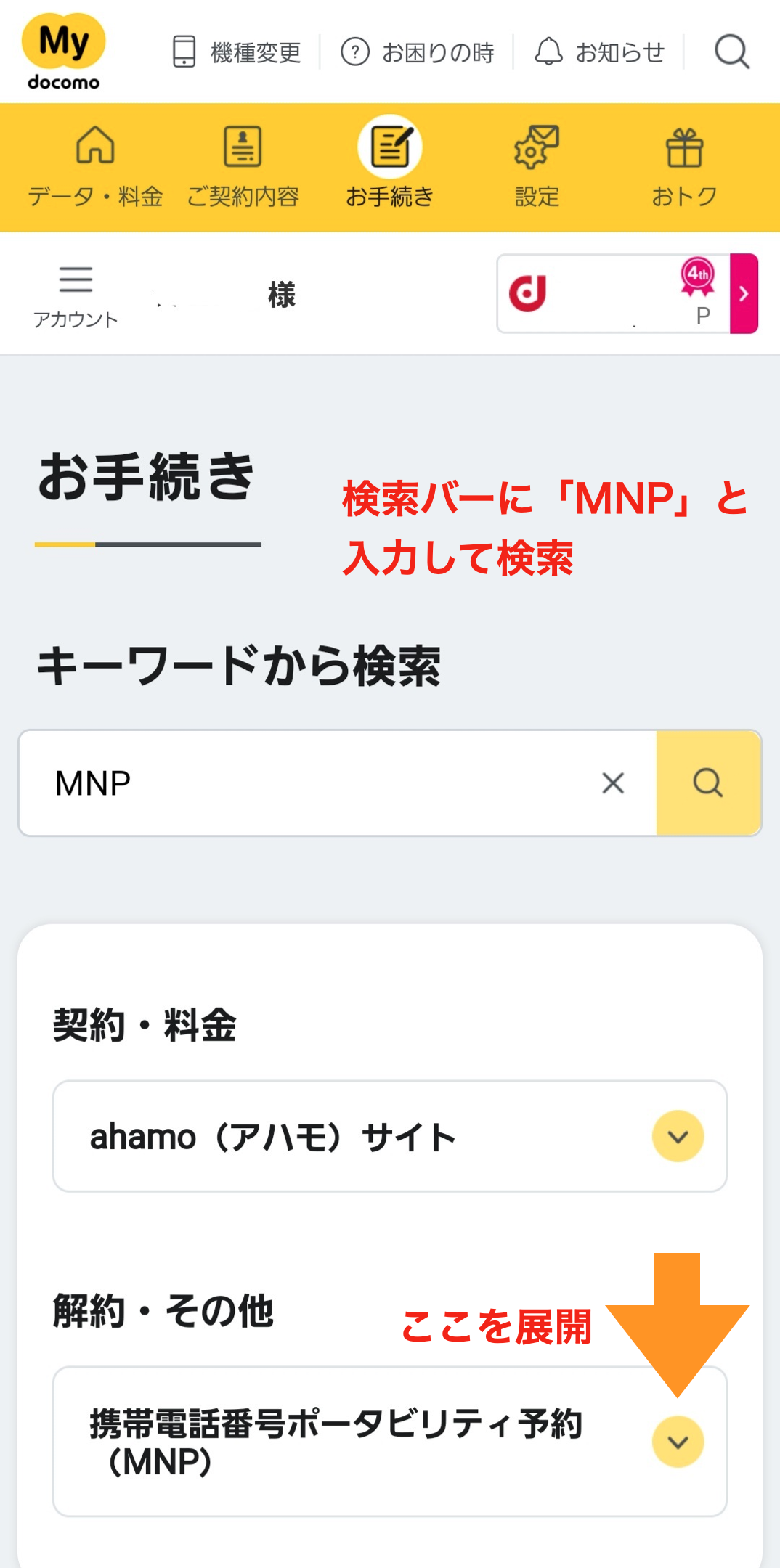
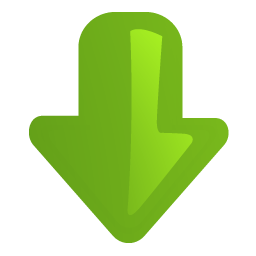
3⃣下段にある『お手続きをする』を選択。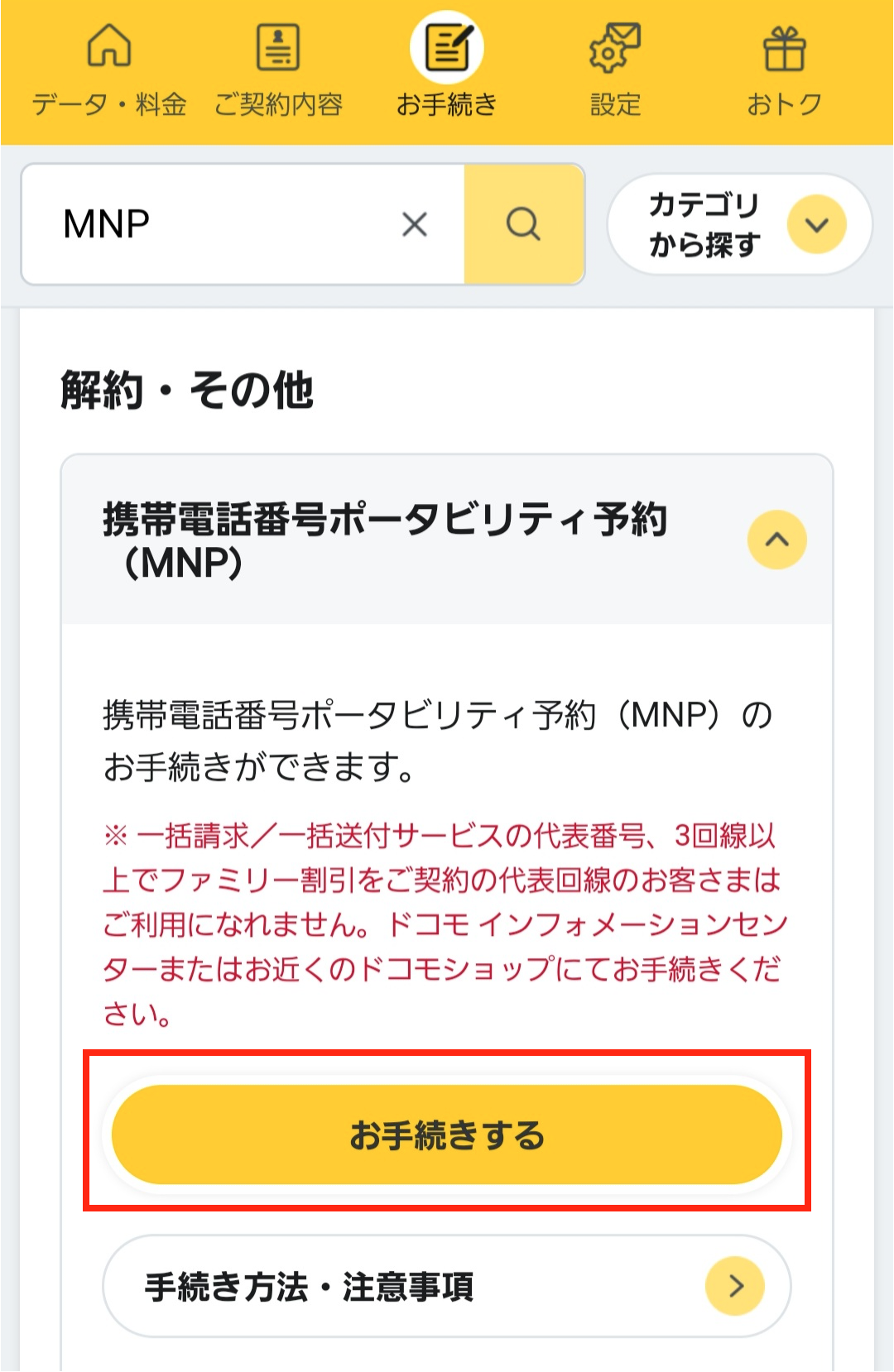
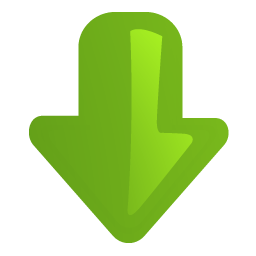
4⃣お手続きをするを選択したらまずは
現在のdポイント残高や分割金の残債、
転出手数料が表示されますので、最下部の
『確認のうえ次へ進む』を選択し次へ。
続いて転出における注意事項として
引き止めの内容が記載されます。
必要であればお読みください。
発行をすぐするんだ!という方は、
そのままスクロールし、最下部の
『同意した上でMNPのお手続きへ進む』を選択。
最終確認ページへ進むので、予約番号を発行したい電話番号が表示されていることを確認し『この内容で手続きを完了する』を選択すると、予約番号の発行が完了します。
※手順通り進めたのに契約状況により発行ができない。
となる場合
これはやり方が間違っているわけではありません。
その場合可能性ですが、以下ができない原因です。
・家族割を組んでおり、親回線になっている。
・契約内容にタブレットが紐づいており、発行不可
・料金の滞納
・ドコモ光(インターネット)が紐づいている
などなど他にもあるかもしれません。
が上記のようなものが契約番号に紐づいている場合、
Webでの発行は難しいです。
その場合は電話または、ショップにて発行しましょう。
ドコモショップで予約番号発行!
最後にショップでの発行についてです。
こちらは対面での発行ですので、安心感はあります。
ただ込み合っている場合などあります。
※記載時期はコロナ禍の兼ね合いにより、
事前にショップ来店に関して予約が必要な場合有
先ほども記載しましたが、
ショップへ来店時に必要なモノが以下になります。
・本人確認書類(免許証やパスポートなど)
書類さえお持ちであればあとはスタッフさんが案内してくれます。
内容に関して確認をし、引き止めを受け止めるか、
断り、他社へいくのかはあなた次第です。(笑)
以上がドコモでの予約番号を発行する注意です。
ご参考になってれば幸いです。
通信費を抑えてより良いライフスタイルを。




コメント